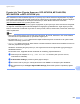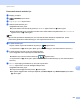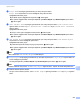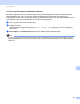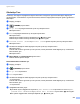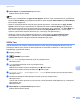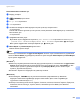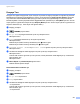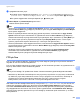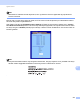Software User's Guide
Table Of Contents
- YAZILIM KULLANICI KILAVUZU
- İçindekiler
- Kısım I: Makine çalıştırma tuşları
- Kısım II: Windows®
- 2 Yazdırma
- Brother yazıcı sürücüsünü kullanma
- Belge yazdırma
- Çift taraflı yazdırma
- Eş zamanlı tarama, yazdırma ve faks işlemleri
- Yazıcı sürücüsü ayarları
- Yazıcı sürücü ayarlarına erişme
- Windows® yazıcı sürücüsündeki özellikler
- Temel sekmesi
- Gelişmiş sekmesi
- Aksesuar sekmesi
- Destek
- BR-Script 3 yazıcı sürücüsündeki özellikler(PostScript® 3™ dil emülasyonu)
- Status Monitor
- 3 Tarama
- TWAIN sürücüsü kullanarak bir belgeyi tarama
- WIA sürücüsünü (Windows® XP/Windows Vista®/Windows® 7) kullanarak bir doküman tarama
- WIA sürücüsü kullanarak bir belge tarama (Windows Photo Gallery ve Windows Fax and Scan)
- NUANCE™ OCR’li ScanSoft™ PaperPort™ 12SE yazılımını kullanma
- Öğelerin görüntülenmesi
- Öğelerinizi klasörler içinde düzenleme
- Diğer uygulamalara hızlı bağlantılar
- OCR’li ScanSoft™ PaperPort™ 12SE, görüntü metnini üzerinde düzenleme yapabileceğiniz bir metne dönüştürmenizi sağlar
- Diğer uygulamalardan öğe alma
- Öğeleri diğer biçimlere gönderme
- OCR’li ScanSoft™ PaperPort™ 12SE yazılımının kaldırılması
- 4 ControlCenter4
- Toplu bakış
- ControlCenter4’ü Giriş Modunda kullanma
- Tara sekmesi
- PC-FAX sekmesi (MFC-9460CDN, MFC-9465CDN ve MFC-9970CDW için)
- Aygıt Ayarları sekmesi
- Destek sekmesi
- ControlCenter4’ü Gelişmiş Modda kullanma
- Tara sekmesi
- PC-Fotokopi sekmesi
- PC-FAX sekmesi (MFC-9460CDN, MFC-9465CDN ve MFC-9970CDW için)
- Aygıt Ayarları sekmesi
- Destek sekmesi
- Özel sekme
- 5 Uzaktan Ayarlama (MFC-9460CDN, MFC-9465CDN ve MFC-9970CDW için)
- 6 Brother PC-FAX Yazılımı (MFC-9460CDN, MFC-9465CDN ve MFC-9970CDW için)
- 7 Güvenlik duvarı ayarları (Ağ kullanıcıları için)
- 2 Yazdırma
- Kısım III: Apple Macintosh
- 8 Yazdırma ve Fakslama
- Yazıcı sürücüsündeki özellikler (Macintosh)
- Çift taraflı yazdırma
- Eş zamanlı tarama, yazdırma ve faks işlemleri
- Yazıcı sürücüsünü Macintosh'tan kaldırma
- BR-Script 3 yazıcı sürücüsündeki özellikler(PostScript® 3™ dil emülasyonu)
- Status Monitor
- Bir faks gönderme (MFC-9460CDN, MFC-9465CDN ve MFC-9970CDW için)
- 9 Tarama
- 10 ControlCenter2
- 11 Uzaktan Ayarlama
- 8 Yazdırma ve Fakslama
- Kısım IV: Tarama Tuşunu Kullanma
- 12 Tarama (USB kablosu kullanıcıları için)
- 13 Ağdan Tarama
- Ağ Taramasını kullanmadan önce
- Ağınızda Tarama tuşunu kullanma
- E-posta için Tara
- E-posta için Tara (E-posta Sunucusu, DCP-9270CDN, MFC-9460CDN, MFC-9465CDN ve MFC-9970CDW için)
- Görüntüye Tara
- OCR'a Tara
- Dosyaya Tara
- FTP için Tara
- Ağa Tara
- E-posta için Tara’ya yeni bir varsayılan ayarlama (E-posta Sunucusu, DCP-9270CDN ve MFC-9970CDW için)
- Dosya boyutu için yeni bir varsayılan kurma (FTP'ye ve Ağa Tara özelliği için) (DCP-9055CDN, MFC-9460CDN ve MFC-9465CDN için)
- Dizin
- brother TUR
Ağdan Tarama
232
13
f Aşağıdakilerden birini yapın:
Çift taraflı ayarını değiştirmek istiyorsanız, Çift Taraflı Tara tuşuna basın ve sonra Kapalı,
ÇiftTrf Tara: UzunKenar veya ÇiftTrf Tara: KısaKenar tuşuna basın. g. adıma gidin.
Ek ayarları değiştirmeden taramaya başlamak için, g. adıma gidin.
g Mono Başlat veya Renkli Başlat öğesine basın.
Makine tarama işlemine başlar.
Not
• Tarama tipi, ControlCenter4’ün Aygıt Tarama Ayarları ekranının veya ControlCenter2’nin yapılandırma
ekranının Device Button (Aygıt Düğmesi) sekmesinin ayarına bağlıdır. Mono Başlat veya Renkli Başlat
tuşları ayarları değiştirmez.
• Renkli ve siyah/beyaz tarama arasında geçiş yapmak istiyorsanız, ControlCenter4’ün Aygıt Tarama
Ayarları ekranında veya ControlCenter2’nin yapılandırma ekranı nın Device Button (Aygıt Düğmesi)
sekmesinde tarama tipi seçeneği olarak renkli veya siyah/beyazı seçin. (Windows
®
için, Giriş Modu için
bkz. Tarama tuşları ayarlarını yapılandırma sayfa 82 veya Gelişmiş Modu için bkz. Tarama tuşları
ayarlarını yapılandı rma sayfa 93. Macintosh için, TARA sayfa 176 öğesine bakın.)
• Taranmış dokümanların adını değiştirmek isterseniz, ControlCenter4’ün Aygıt Tarama Ayarları ekranın
veya ControlCenter2’nin yapılandırma ekranının Device Button (Aygıt Düğmesi) sekmesinde Dosya Adı
bölümüne dosya adını girin.
•Varsayılan dosya boyutunu değiştirmek istiyorsanız, ControlCenter4’ün Aygıt T
arama Ayarları
ekranındaki veya ControlCenter2’ün yapılandırma ekranında Device Button (Aygıt Düğmesi)
sekmesindeki kaydırma çubuğunu kaydırarak istediğiniz boyutu seçin.
FTP için Tara 13
FTP için Tara özelliği seçildiğinde, siyah/beyaz veya renkli belgenizi yerel ağınız veya internet üzerinden
doğrudan bir FTP sunucusuna tarayabilirsiniz.
FTP için Tara özelliğini kullanmak için gerekli ayrıntılar, bir FTP Profili’nde ayrıntıların ön yapılandırması ve
kaydı için Web Tabanlı Yönetim kullanılarak girilebilir.
Not
• FTP'ye Tara özelliği, FTP profilleri Web Tabanlı Yönetim kullanılarak yapılandırıldığında kullanılabilir.
•Windows
®
için Microsoft
®
Internet Explorer
®
6.0 (veya üzeri) veya Firefox 3.0 (veya üzeri) ve Macintosh
için Safari 3.0 (veya üzeri) kullanmanızı öneririz. Tarayıcı programınız ne olursa olsun, JavaScript ve
Çerezlerin de her zaman etkinleştirilmiş olduğundan emin olun. Farklı bir tarayıcı programı
kullanıyorsanız, bunu HTTP 1.0 ve HTTP 1.1 ile uyumlu olduğundan emin olun.
Web Tabanlı Yönetim özelliğini kullanmak için, tarayıcınıza http://xxx.xxx.xxx.xxx (xxx.xxx.xxx.xxx,
makinenizin IP adresidir) öğesini girin. Bu işlemin ardından Administrator Settings (Yönetici Ayarları)
içerisindeki FTP/Network Scan Profile (FTP/Ağ Tarama Profili) öğesinde bulunan ayarları yapılandırabilir
veya değiştirebilirsiniz. En fazla on FTP sunucu profilini yapılandırabilir ve FTP/Network Scan Settings
(FTP/Ağ Tarama Ayarları) öğesinde FTP için Tara özelliği için kullanılacak profil numaralarını (1-10 arası)
belirleyebilirsiniz.